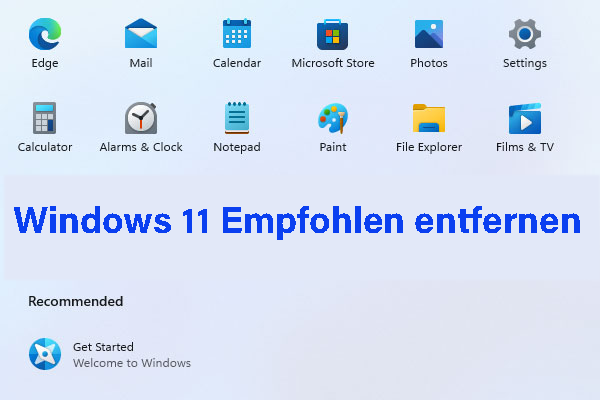Wenn Sie aufgrund des Fehlercodes 0x80072eff kein Windows-Update durchführen können, können Sie die in diesem MiniTool-Artikel vorgestellten einfachen Lösungen ausprobieren, um den Windows Update-Fehler 0x80072eff zu beheben. Wenn Sie außerdem nach der Aktualisierung von Windows Ihre fehlenden Dateien wiederherstellen möchten, können Sie MiniTool Power Data Recovery benutzen.
Es kann frustrierend sein, Fehler auf Ihrem Computer aufzutreten. Ein häufiges Problem ist der Fehler 0x80072eff. Dieser Fehlercode wird häufig mit Windows Update-Problemen in Verbindung gebracht und kann Ihr System verhindern, Updates herunterzuladen oder zu installieren. Zum Glück gibt es mehrere Maßnahmen, die Sie ergreifen können, um dieses Problem zu beheben und sicherzustellen, dass Ihr System auf dem neuesten Stand und sicher bleibt.
Über den Fehler 0x80072eff
Der Fehler 0x80072eff tritt normalerweise auf, wenn es ein Kommunikationsproblem zwischen Ihrem Computer und den Windows Update-Servern gibt. Dies kann durch eine Vielzahl von Faktoren verursacht werden, z. B. Netzwerkprobleme, beschädigte Systemdateien oder Probleme mit den Windows Update-Komponenten.
So entfernen Sie den Windows Update-Fehler 0x80072eff
Im Folgenden finden Sie einige einfache Möglichkeiten, die Ihnen bei der Entfernung des Fehlercodes 0x80072eff helfen können:
Lösung 1: Überprüfen Sie Ihre Internetverbindung
Stellen Sie sicher, dass Ihre Internetverbindung stabil ist. Eine schwache oder unzuverlässige Verbindung kann zu Kommunikationsproblemen mit den Windows Update-Servern führen. Versuchen Sie, Ihren Router zurückzusetzen oder eine Verbindung zu einem anderen Netzwerk herzustellen, um netzwerkbezogene Probleme auszuschließen.
Lösung 2: Führen Sie die Windows Update-Problembehandlung aus
Windows enthält eine integrierte Problembehandlung, die so entwickelt wird, dass sie die gängigen Probleme im Zusammenhang mit Update automatisch identifizieren und beheben kann. Dazu können Sie die folgenden Schritte befolgen:
Schritt 1. Drücken Sie Windows + I, um die App Einstellungen zu öffnen.
Schritt 2. Gehen Sie zu Update & Sicherheit > Problembehandlung.
Schritt 3. Klicken Sie im rechten Bereich auf Zusätzliche Problembehandlungen, um fortzufahren.
Schritt 4. Klicken Sie auf Windows Update und dann auf den Button Problembehandlung ausführen, um dieses Tool zu starten. Warten Sie, bis der Prozess beendet ist. Dieses Tool kann die gefundenen Probleme automatisch beheben.
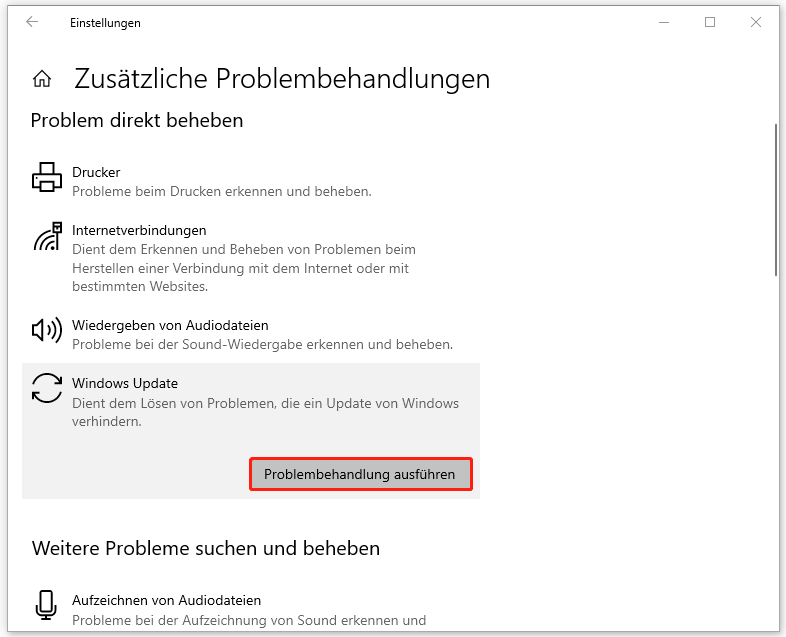
Lösung 3: Setzen Sie die Windows Update-Komponenten zurück
Wenn es Problem mit den Windows Update-Komponenten gibt, kann das Zurücksetzen dieser Komponenten das Problem lösen. Führen Sie die Eingabeaufforderung als Administrator aus, geben Sie die folgenden Befehle nacheinander ein und drücken Sie die Eingabetaste nach jedem Befehl:
- net stop wuauserv
- net stop cryptSvc
- net stop bits
- net stop msiserver
- ren C:\Windows\SoftwareDistribution SoftwareDistribution.old
- ren C:\Windows\System32\catroot2 catroot2.old
- net start wuauserv
- net start cryptSvc
- net start bits
- net start msiserver
Nachdem Sie diese Befehle ausgeführt haben, können Sie die Eingabeaufforderung beenden und dann zu Windows Update gehen, um zu überprüfen, ob Sie das Update erfolgreich installieren können.
Lösung 4: Überprüfen Sie die Datums- und Uhrzeiteinstellungen
Falsche Datums- und Uhrzeiteinstellungen auf Ihrem Computer können zu Synchronisierungsproblemen mit den Windows Update-Servern führen. Stellen Sie sicher, dass Datum und Uhrzeit Ihres Systems richtig eingestellt sind.
Lesen Sie auch: So ändern Sie Datum und Uhrzeit unter Windows.
Lösung 5: Deaktivieren Sie die Proxy-Einstellungen
Wenn Sie einen Proxyserver verwenden, kann dies die Ursache für den Windows Update-Fehler 0x80072eff sein. Sie können die Proxy-Einstellungen deaktivieren, um den Windows Update-Fehler 0x80072eff zu beseitigen.
Schritt 1. Öffnen Sie die App Einstellungen, indem Sie Windows + I drücken.
Schritt 2. Gehen Sie zu Netzwerk und Internet > Proxy.
Schritt 3. Deaktivieren Sie die Optionen Proxyserver verwenden.
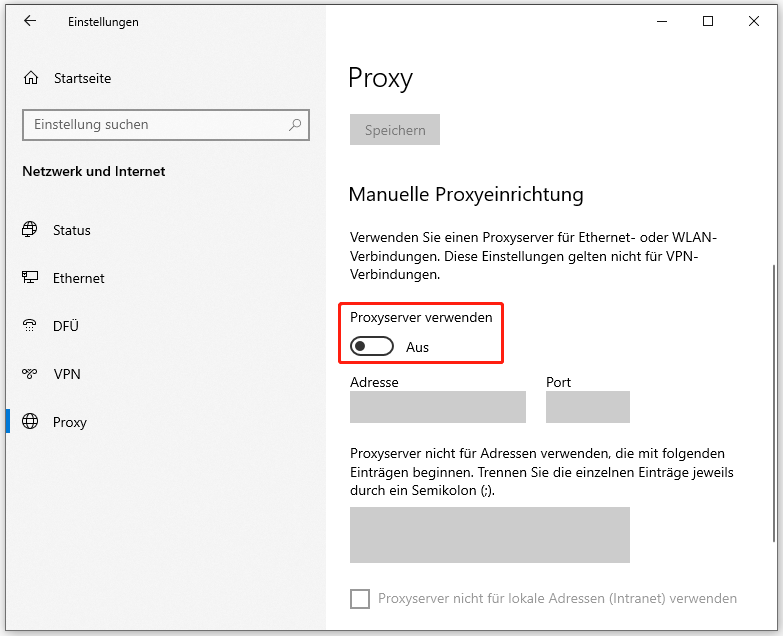
Lösung 6: Führen Sie einen sauberen Start aus
Einige Anwendungen oder Dienste von den Drittanbietern können das Windows-Update stören. Durch die Ausführung eines sauberen Startes können Sie diese Störungen erkennen und beseitigen.
Lösung 7: Aktualisieren Sie Windows manuell
Wenn das Problem weiterhin besteht, sollten Sie versuchen, Updates manuell herunterzuladen und zu installieren. Besuchen Sie die offizielle Website von Microsoft Update-Katalog, suchen Sie nach den für Ihr System geltenden Updates, laden Sie diese Updates manuell herunter und installieren Sie sie.
Was tun, wenn Ihre Dateien nach einem Windows-Update fehlen?
Einige Benutzer haben berichtet, dass ihre Dateien nach der Installation eines neuen Windows-Updates verschwunden sind. Wenn dies auch bei Ihnen der Fall ist, können Sie MiniTool Power Data Recovery Kostenlos benutzen, um Ihre Dateien zu retten. Sie können zunächst die kostenlose Version dieser Software ausprobieren und sehen, ob sie die benötigten Daten finden kann.
MiniTool Power Data Recovery FreeKlicken zum Download100%Sauber & Sicher
Zusammenfassung
Um den Windows Update-Fehler 0x80072eff zu lösen, müssen Sie vielleicht mehrere Lösungen ausprobieren. Deshalb ist es wichtig, dass Sie geduldig und systematisch vorgehen. Wenn Sie die oben genannten Lösungen befolgen, können Sie die Wahrscheinlichkeit erhöhen, dass der Fehler behoben wird und Ihr Windows-System auf dem neuesten Stand und sicher bleibt. Wenn das Problem weiterhin besteht, sollten Sie den Microsoft-Support oder Online-Foren aufsuchen, in denen erfahrene Benutzer zusätzliche Informationen und Lösungen bereitstellen können.
![[Gelöst] Wie kann man den Windows Update-Fehler 0x80010105 beheben?](https://images.minitool.com/de.minitool.com/images/uploads/2024/07/windows-update-fehler-0x80010105-thumbnail.png)